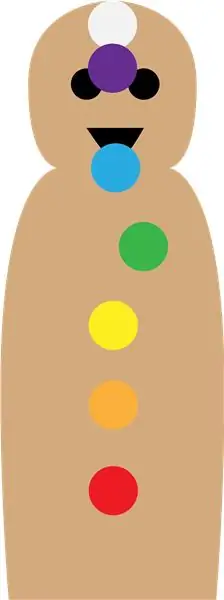
Inhoudsopgave:
- Auteur John Day [email protected].
- Public 2024-01-30 11:18.
- Laatst gewijzigd 2025-01-23 15:01.
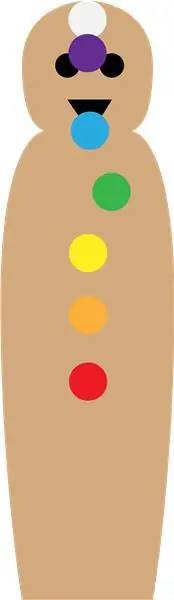
Met de chakrascanner kun je je chakra scannen door de druk van je hand.
De chakra scanner bestaat uit 4 globale onderdelen: The Chakra Doll, The Plate of Gold, The Box of Pandora en The Connector.
Stap 1: Materialen
De materialen die je nodig hebt voor dit project:
- Arduino Uno
- Arduino Uno USB-kabel
- Druksensor
- x46 mannelijke-vrouwelijke draden
- Broodplank
- x17 mannelijke-mannelijke draden
- Weerstand 220 ohm
- Weerstand 7600 ohm
- Pc of laptop
- Plakband
- Karton
- Blok hout
- Powerbank
- Bubbelplastic
- 1x van elke LED Wit, Paars, Blauw, Groen, Geel, Oranje en Rood
- Tyrapen
Stap 2: De doos van Pandora

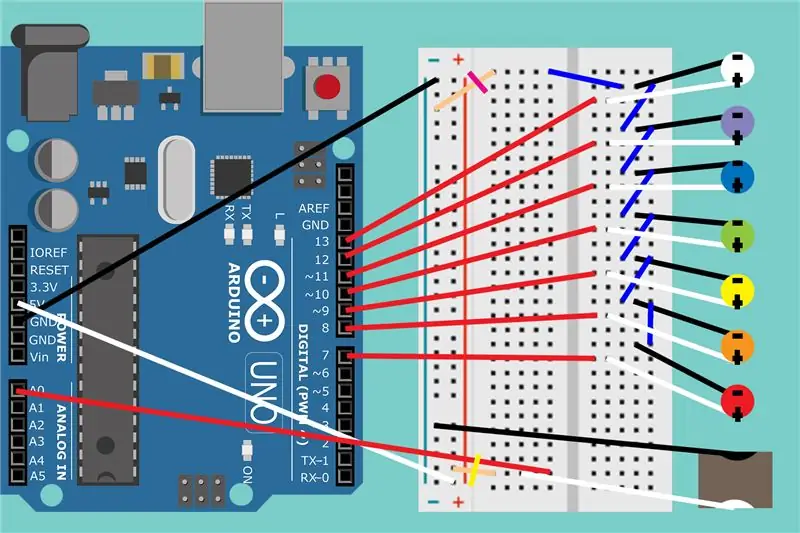

Voor The Box of Pandora pak je je doos, plakband en stanleymes.
1. Knip uit de doos:
- een rechthoek van 13cm bij 16cm
- twee rechthoeken van 13cm bij 10cm
- twee rechthoeken van 16cm bij 10cm
2.1 Neem de rechthoek van 13cm bij 16cm en plaats de rechthoek van 13cm bij 10cm op de rand van 13cm.
2.2. Neem een stukje tape en verbind deze twee met elkaar.
2.3. Neem de andere rechthoek van 13 cm bij 10 cm en leg deze aan de andere kant van de rechthoek van 13 cm bij 16 cm en plak deze twee ook aan elkaar.
3. Neem de overgebleven rechthoeken en plak de linkerzijden van de rechthoek van 13 cm bij 16 cm af met tape, net als in stap 2.
4. Trek de zijkanten omhoog zodat je een doos krijgt.
5. Plak het geheel aan de buitenkant van de doos vast zodat het past.
Binnen The Box of Pandora bevindt zich de Arduino Uno.
6. Pak je Arduino Uno en je laptop.
7. Download op uw laptop de Arduino-software.
8. Download het bestand ArduinoChakras.ino, beschikbaar in deze Instructable.
9. Open het ArduinoChakras.ino-bestand.
10. Verbind je Arduino met je computer met de Arduino USB-kabel.
11. Ga in de Arduino-software naar Tools > Port > Arduino Uno. Om ervoor te zorgen dat het programma de Arduino herkent.
12. Druk op de pijl om de code naar je Arduino te uploaden.
Nu je Arduino correct is geprogrammeerd, moet je de pinnen aansluiten, daarvoor heb je alle vermelde kabels, breadboard, druksensor en LED's nodig.
13. Bekijk de Breadboard-afbeelding hierboven.
14. Neem x7 mannelijke naar mannelijke draden en plaats ze als volgt:
Arduino 13 naar Breadboard 5f
Arduino 12 naar Breadboard 9f
Arduino 11 naar Breadboard 13f
Arduino 10 naar Breadboard 17f
Arduino 9 naar Breadboard 20f
Arduino 8 naar Breadboard 24f
Arduino 7 naar Breadboard 28f
15. Neem 42 mannelijke naar vrouwelijke draden en verbind ze als paren van 3.
16. Verbind elke LED met een paar man-vrouw-draad, onthoud de positieve en de negatieve kant.
17. Neem het positieve mannelijke uiteinde van het kabelpaar en sluit ze als volgt aan op de Breadboard:
Witte LED: 5g
Paarse LED: 9g
Blauwe LED: 13g
Groene LED: 17g
Gele LED: 20g
Oranje LED: 24g
Rode LED: 28g
18. Neem het negatieve mannelijke uiteinde van het kabelpaar en sluit ze als volgt aan op de Breadboard:
Witte LED: 4h
Paarse LED: 8h
Blauwe LED: 12h
Groene LED: 16h
Gele LED: 19h
Oranje LED: 23h
Rode LED: 27h
19. Nu moeten we deze LED's in een parallelschakeling plaatsen, 8 Male naar Male draden nemen en ze als volgt op het Breadboard aansluiten:
27i tot 23j
23i tot 19j
19i tot 16j
16i tot 12j
12i tot 8j
8i tot 4j
4i tot 1i
1g tot 1c
20. Neem je 220ohm-weerstand en verbind de pinnen met Breadboard 1a en in de -.
21. Neem een Male naar Male pin en sluit deze aan op Arduino GND to Breadboard - (dezelfde - rij als in stap 20.).
22. Neem een andere Male naar Male pin en verbind deze met Arduino 5V naar Breadboard +.
23. Neem een andere Male naar Male pin en sluit deze aan op Arduino A0 op Breadboard 24e.
24. Neem je 7600ohm-weerstand en verbind de pinnen met Breadboard 24a en in de + (dezelfde + rij als in stap 22).
25. Neem nog een Male naar Male pin en sluit deze aan op Breadboard 22a to Breadboard - (dezelfde - rij als in stap 20).
26. Neem 4 mannelijke naar vrouwelijke draden en maak er paren van 2.
27. Sluit elk paar van 2 aan op uw druksensor, onthoud links en rechts.
28. Plaats de mannelijke pin van de mannelijke naar vrouwelijke draden als volgt:
Links: Breadboard 24d
Rechts: Breadboard 22c
EINDE VAN DE DOOS VAN PANDORA
Stap 3: De chakra-pop
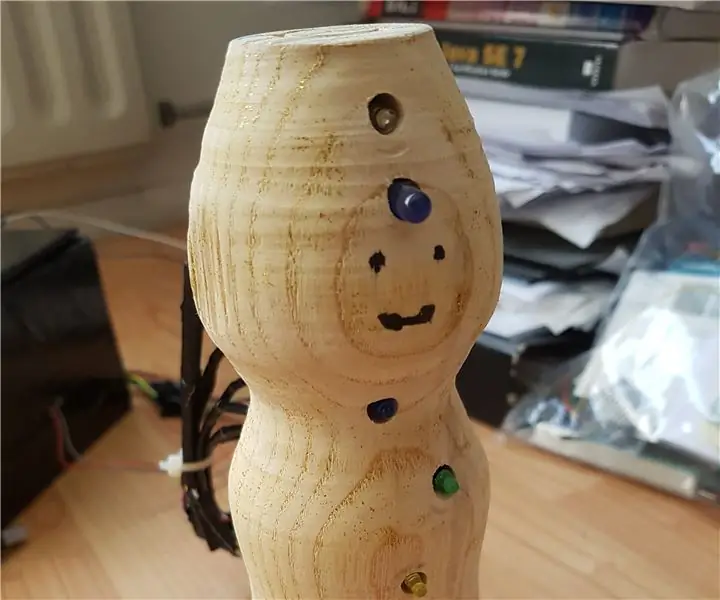
De Chakra Doll is de visualisatie van je chakra's.
1. Pak je blok hout.
2. Snijd een mensachtige pop uit het hout.
3. Maak van boven naar beneden 7 gaten in het hout. Houd er rekening mee dat uw LED's erin passen.
4. plaats de LED's van boven naar beneden in deze volgorde in de gaten: Wit, Paars, Blauw, Groen, Geel, Oranje en Rood.
5. Trek alle kabels van achteren aan.
EINDE VAN DE CHAKRA POP.
Stap 4: De connector
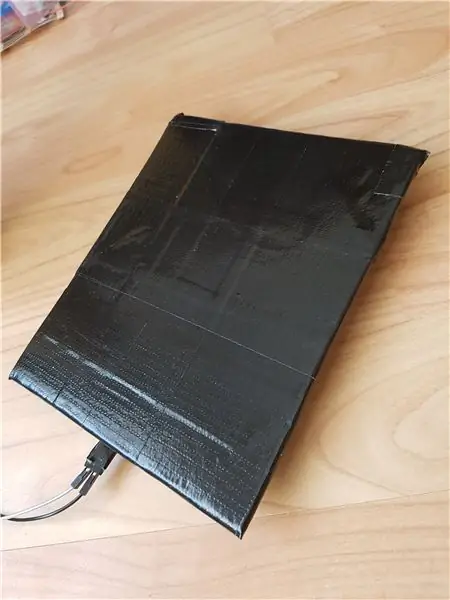
De Connector bestaat uit karton, tape, bubbelplastic en een druksensor.
1. Uit karton gesneden:
- Een rechthoek van 13cm bij 10cm
- Een rechthoek van 13cm bij 16cm
2. Bedek beide kartonnen rechthoeken met tape.
3. Neem de rechthoek van 13 cm bij 10 cm en plaats de druksensor erop met de draden naar boven.
4. Bedek de rechthoek van 13cm bij 10cp met bubbelplastic waar de druksensor onder zit.
5. Houd het bubbelplastic op zijn plaats met een pluisje tape.
6. Plaats bovenop de rechthoek van 13cm of 16cm.
7. Houd de rechthoek van 13 cm bij 16 cm op zijn plaats met een pluisje tape.
Stap 5: De plaat van goud
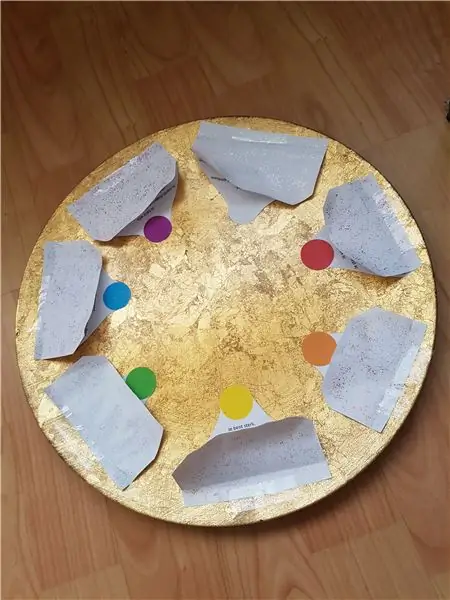
De Gouden Plaat vertelt je de betekenis van je chakra.
1. Download Plate of Gold.docx
2. De beschrijving is in het Nederlands geschreven, u kunt google translate gebruiken om deze naar de door u gewenste taal te vertalen.
3. Druk het document af op papier.
4. Knip elke kleur uit met een beschrijving.
5. lijm elke kleur met omschrijving op je sierbord.
Aanbevolen:
IPhone-scanner: 3 stappen (met afbeeldingen)

IPhone-scanner: ik maak veel aantekeningen en moest ze snel scannen, zodat je ze online kunt raadplegen. Elke scanner was te traag om vele honderden pagina's van mijn moleskine te digitaliseren. Een goede foto maken was een goede oplossing. Ik dacht dat ik mijn iPhone voor dit doel zou gebruiken
Een LED-matrix gebruiken als scanner: 8 stappen (met afbeeldingen)

Een LED-matrix gebruiken als scanner: Gewone digitale camera's werken met behulp van een groot aantal lichtsensoren om licht op te vangen dat door een object wordt gereflecteerd. In dit experiment wilde ik zien of ik een achteruitrijcamera kon bouwen: in plaats van een reeks lichtsensoren, heb ik
Een computer demonteren met eenvoudige stappen en afbeeldingen: 13 stappen (met afbeeldingen) Antwoorden op al uw "Hoe?"

Een computer demonteren met eenvoudige stappen en afbeeldingen: dit is een instructie over het demonteren van een pc. De meeste basiscomponenten zijn modulair en gemakkelijk te verwijderen. Wel is het belangrijk dat je er goed over georganiseerd bent. Dit zal helpen voorkomen dat u onderdelen kwijtraakt, en ook bij het maken van de hermontage e
Ciclop 3d Scanner My Way stap voor stap: 16 stappen (met afbeeldingen)

Ciclop 3d Scanner My Way Stap voor stap: Hallo allemaal, ik ga de beroemde Ciclop 3D-scanner realiseren. Alle stappen die goed zijn uitgelegd in het originele project zijn niet aanwezig. Ik heb eerst een oplossing gemaakt om het proces te vereenvoudigen Ik print de basis, en dan restiliseer ik de print, maar ga verder
Scanner torentje en kanon: 10 stappen (met afbeeldingen)

Scanner Turret en Cannon: Het was de bedoeling dat we een functioneel prototype zouden maken met behulp van een aantal verschillende Arduino-sensoren, dus onze keuze was om een turret te ontwikkelen met een kanon dat een kogel afvuurt op een object dat de scanner heeft gedetecteerd. Het functioneren van de turret begint met de k
